发布时间:2024-01-16 22:51:02来源:JQDEMO.COM
有很多朋友还不知道PS怎么切图,所以下面小编就讲解了ps的切图教程,有需要的小伙伴赶紧来看一下吧,相信对大家一定会有所帮助哦。
ps怎么切图?ps切图教程
1、首先打开想要编辑的图片(如图所示)。

2、接着在工具栏找到并选中“切片工具”(如图所示)。

3、然后鼠标移动到切片位置,按住并拖动左键就能选择切片位置了。
4、在移动的过程中,还可以在右下角看到切片的大小(如图所示)。

5、松开鼠标,就可以看到已经完成切片了。
6、如果感觉不喜欢,还能通过调节分割线位置进行修改(如图所示)。

7、随后我们右键切片区域,就可以对它进行删除、编辑等操作(如图所示)。

8、编辑完成后,点击左上角文件,选择“导出”并“存储为web所有格式”(如图所示)。

9、最后在其中还能进一步编辑切片,编辑后点击下方“存储”就能保存切片了(如图所示)。

上面就是小编为大家带来的ps怎么切图的全部内容,更多精彩教程尽在JQ下载站。
下一篇:很抱歉没有了

ps钢笔工具怎么用

ps透视裁剪工具怎么用
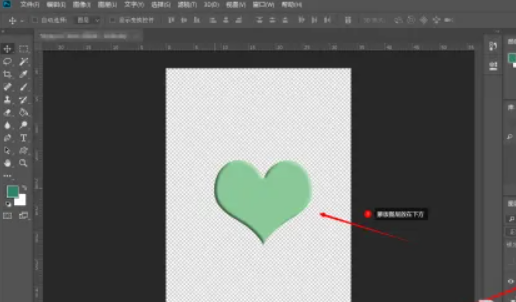
ps剪切蒙版怎么用

怎么用ps修改图片上的文字
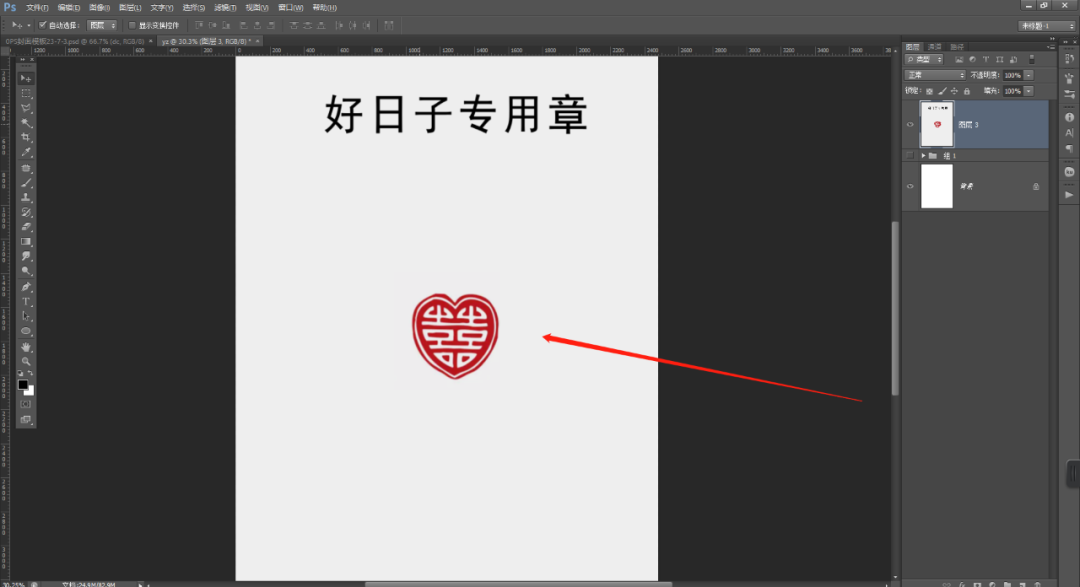
ps怎么抠章

ps吸管工具怎么用

wps格式刷怎么用

ps模糊工具怎么用

ps修补工具怎么用

ps消失点怎么用

wps2019怎么加入音乐

PS通道混合器怎么用

2345看图王免费版看不了psd缩略图怎么办

WPS2019怎样关闭屏保 WPS2019关闭屏保的方法-下载之家 <meta content="WPS2019软件是很多人办公中都在使用的软件,那么你们知道WPS201

WPS2019怎样插入圆环图 WPS2019插入圆环图的方法-下载之家 <meta content="今天为你们带来的文章是关于WPS2019软件的,你们知道WPS201

WPS2019怎么编辑公式 WPS2019编辑公式的方法-下载之家 <meta content="很多人在办公中都离不来WPS2019软件,那么你们晓得WPS2019怎么

WPS2019秀堂在什么地方 WPS2019找到秀堂位置的方法-下载之家 <meta content="很多人在办公中都在使用WPS2019软件,不过你们知道WPS201
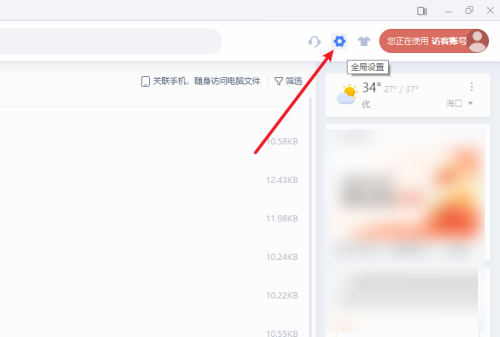
WPS如何恢复默认设置
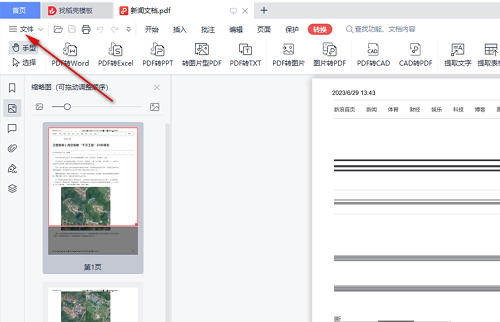
WPS如何压缩PDF文件大小

WPS如何设置文字上下对齐

废土重生记
162.58MB | 动作格斗

好运莲莲
87MB | 休闲益智

马桶人保卫战
131MB | 动作格斗

世界大战战舰大英国航线
7.4MB | 模拟塔防

真正跑酷只向上攀爬
58MB | 休闲益智

突击队任务打击
75.19MB | 枪战射击

陆军炸弹游戏3D核战争
112MB | 动作格斗

武动六界手游
107.4M | 角色扮演

反恐要塞
未知 | 枪战射击

未转变者3汉化版(内置菜单)
432.7M | 枪战射击

阿库拉斯的复仇
未知 | 动作格斗

诛仙手游
660.0M | 角色扮演

剑侠世界3手游官方正版
1.78G | 角色扮演

人生画廊内置修改器版
未知 | 休闲益智

恐怖海绵奶奶
未知 | 休闲益智

血牌和谐版
未知 | 卡牌对战

2023-04-17
好分数教师版如何查看成绩单 查看成绩单流程分享
百度贴吧怎么查看回复消息 查看回复消息方法分享
哔哩哔哩打开多个视频怎么回主页 打开多个视频回主页方法
阔学培优怎么绑定微信号 绑定微信号教程一览
百度地图如何设置桌面小组件 设置桌面小组件方法介绍
全民k歌怎么生成个人名片 生成个人名片方法介绍
红米Note12Pro+怎么开启深色模式 开启深色模式方法介绍
米游社如何联系米游铺售后 联系米游铺售后流程介绍
天翼超高清如何清除个人推屏 清除个人推屏方法介绍